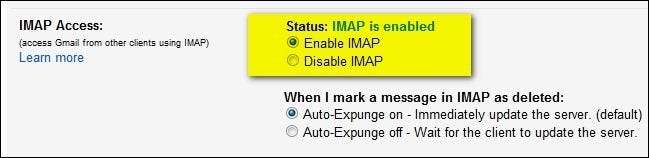Tekstiviestien varmuuskopiointi Android-puhelimesta Gmail-tilillesi on niin yksinkertaista, ettei ole mitään syytä olla varmuuskopioimatta niitä ja tekemättä niistä hakusovelluksia prosessin aikana. Lue, kuinka voit muuttaa Gmail-tilisi tekstiviestivarastoksi.
Mitä tarvitset
Tekstiviestien menettäminen on helppoa. Kaikki puhelimen vaihtamisesta sormenpäihin voi pudottaa viestisi digitaalisen vioittimen eteen - juuri viime yönä onnistuin vahingossa poistamaan massiivisen tekstiviestiketjun, kun aioin todella poistaa vain yhden viestin, joka kieltäytyi lähettämästä.
Tekstiviestien varmuuskopiointi Gmail-tilillesi on niin helppoa, mutta ei ole mitään hyvää syytä olla tekemättä sitä. Tätä opetusohjelmaa varten tarvitset kolme asiaa:
- Android-puhelimesi
- Ilmainen kopio SMS Backup + Google Play Kaupasta ( Päivittää : 14. syyskuuta 2020 lähtien Google ei enää salli tämän sovelluksen käyttää Gmail-tiliäsi. Tämä tarkoittaa, että Google on poistanut tämän prosessin käytöstä. Tarkistaa sovelluksen arvostelut Google Play Kaupassa nähdäksesi, onko ongelma ratkaistu sen jälkeen.)
- A Gmail-tili
Onko sinulla kaikki tuo? Aloitetaan!
HUOMAUTUS: Teknisesti voit selvittää SMS Backup + -sovelluksen lisäasetukset ja määrittää sen toimimaan minkä tahansa IMAP-yhteensopivan sähköpostipalvelimen kanssa. Koska se on kuitenkin suunniteltu toimimaan Gmailin kanssa ja toimii niin hyvin Gmailin haun, ketjutuksen ja tähdittämisen kanssa, emme aio sotkea hyvää asiaa.
Vaihe yksi: Määritä Gmail-tilisi IMAP-käyttöä varten
SMS Backup + vaatii IMAP-käyttöoikeuden Gmail-tiliisi toimiakseen. Otetaan hetki ja siirrytään Gmail-tilille, jota aiomme käyttää sovelluksen kanssa, ja tarkista tila.
Kirjaudu Gmail-tiliisi ja siirry kohtaan Asetukset -> Edelleenlähetys ja POP / IMAP . Tarkistaa Ota IMAP käyttöön . Selaa alaspäin ja napsauta Tallenna muutokset . Tämä on ainoa määritys, joka sinun on tehtävä Gmail-tililläsi.
Vaihe kaksi: Asenna ja määritä SMS Backup +
Kun Gmail-tilimme IMAP-ominaisuudet ovat käytössä, on aika asentaa SMS Backup +. Napsauta Google Play -kauppaa ja lataa sovellus . Kun sovellus on asennettu, on aika määrittää asetukset. Käynnistä sovellus. Ensimmäinen näkemäsi näyttö näyttää seuraavalta:
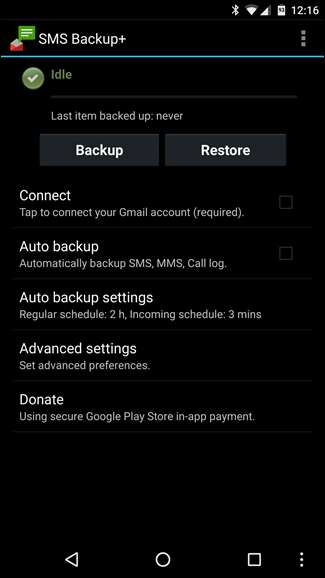
Ensimmäinen vaihe on muodostaa yhteys Gmail-tiliisi. Napauta ”Yhdistä”. Android-puhelimesi tilinvalitsin käynnistyy, ja sinua pyydetään valitsemaan Gmail-tili, jota haluat käyttää viestien varmuuskopiointiin.
Päivittää : Google rikkoi prosessin tämän osan. Google ei enää salli sinun liittää kolmannen osapuolen sovelluksia suoraan tiliisi tällä tavalla. Android-poliisi tarjoaa kiertotavan, jonka avulla voit yhdistää sovelluksen Gmailiin käyttämällä sovelluskohtaista salasanaa ja mukautettuja IMAP-palvelinasetuksia. Suosittelemme noudattamaan heidän ohjeita.
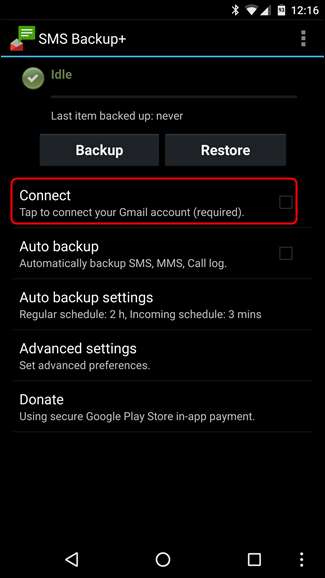

Valitse tilisi ja myönnä pyydetyt käyttöoikeudet. Sinua pyydetään aloittamaan varmuuskopiointi välittömästi tai ohitettava alkuperäinen varmuuskopiointi.
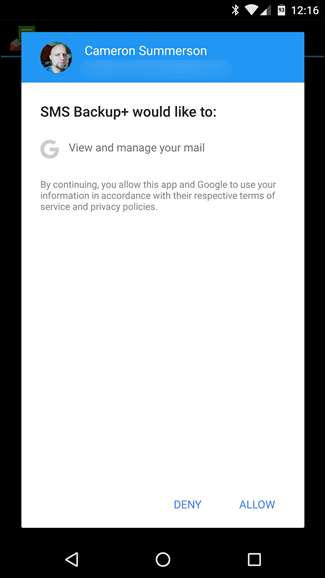
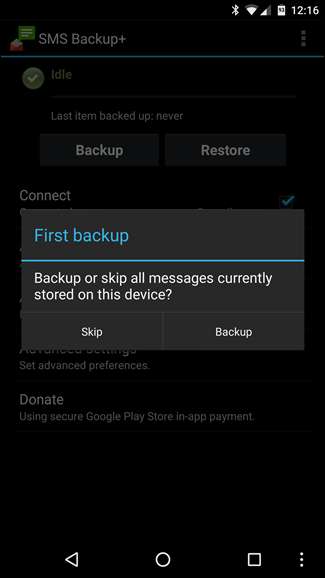
Napsauta “Varmuuskopiointi”. Emme tulleet tällä tavalla emmekä tukeneet asioita! Jos napsautat Ohita, kaikki puhelimesi viestit merkitään jo varmuuskopioituina ja ohitetaan.
Varmuuskopiointi käynnistyy, ja riippuen siitä, kuinka monta viestiä sinulla on, suorittaminen kestää minuutista puoleen tuntiin (tai pidempään!). Se leikkaa pitkin noin viestiä sekunnissa.
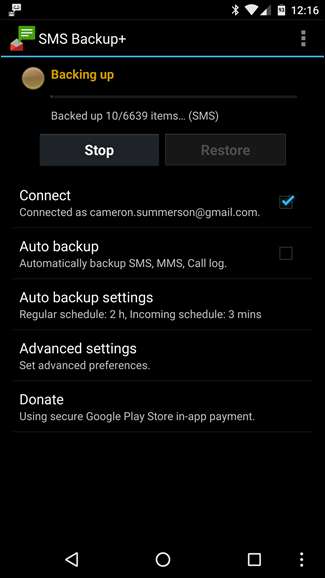
Sinun ei tarvitse edes odottaa prosessin päättymistä siirtyäksesi Gmail-tilille ja tarkistaaksesi edistymistä. Kirjaudu Gmail-tiliisi verkkoselaimella. Sivupalkissa näkyy uusi tunniste: "SMS". Klikkaa sitä.
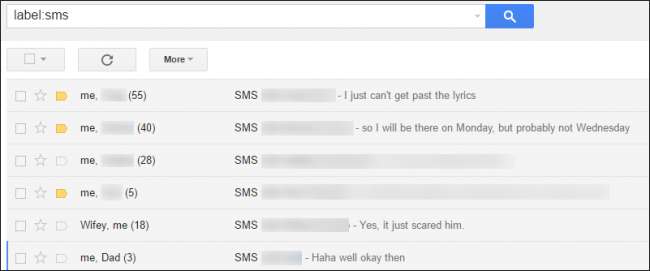
Menestys! SMS Backup + varmuuskopioi automaattisesti sekä tekstiviestisi että MMS-viestisi. Kaikki tekstiviestimme ovat paitsi siellä, myös edestakaisin lähettämämme kuvat varmuuskopioidaan Gmailiin viestien mukana. Nyt kun olemme saaneet kaiken kolisevan, katsotaanpa joitain lisäasetuksia.
Kolmas vaihe (valinnainen): Ota automaattiset varmuuskopiot käyttöön
Jos et tee mitään muuta ennen poistumista tästä opetusohjelmasta, sinun on otettava käyttöön automaattinen varmuuskopiointiominaisuus. Jättämällä asiat manuaaliseen varmuuskopiointiin varma tapa unohtaa. Napauta päänäytössä "Automaattinen varmuuskopiointi" kytkeäksesi sen päälle ja napauta sitten "Automaattisen varmuuskopioinnin asetukset" määrittääksesi taajuuden. Oletuskokoonpano on vähän aggressiivinen. Haluat ehkä, kuten teimme, vähentää varmuuskopioiden tiheyttä ja jopa asettaa sen varmuuskopioimaan vain yksi Wi-Fi, jos varmuuskopioit paljon MMS-viestejä etkä halua polttaa mobiilidatakiintiötäsi.
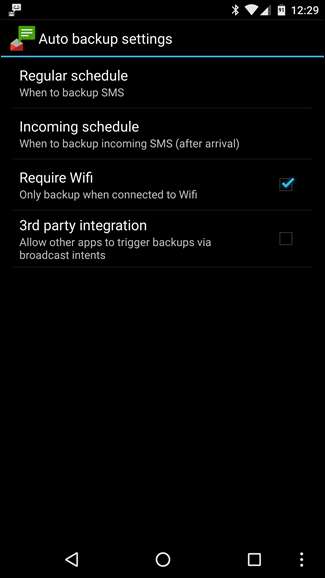
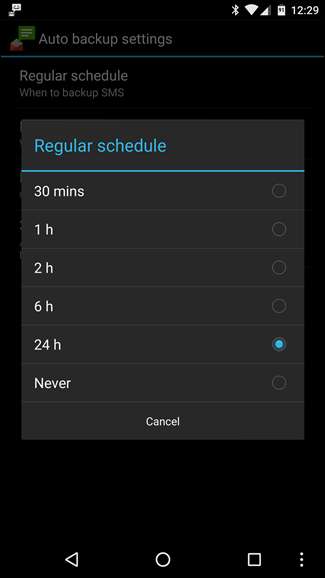
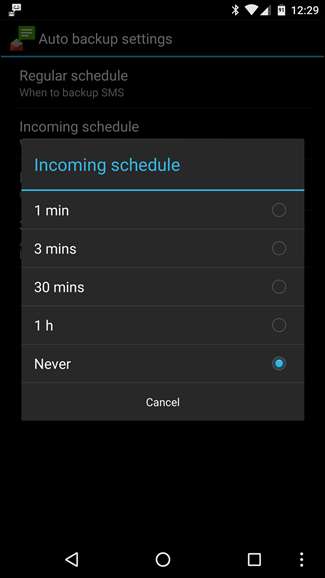
Kun olet määrittänyt automaattisen varmuuskopioinnin, palaa päänäyttöön ja siirry Lisäasetuksiin. Siellä voit muuttaa varmuuskopioinnin, palauttamisen ja ilmoitusten asetuksia. ”Varmuuskopiointi” -kohdassa on joitain hyödyllisiä asetuksia, jotka haluat vaihtaa, muun muassa MMS-varmuuskopioinnin poistaminen käytöstä (uudestaan säästääksesi datankulutusta) ja varmuuskopioitavien yhteystietojen sallittujen luettelon luominen (oletusarvon sijaan, jossa jokainen viesti on varmuuskopioitu).
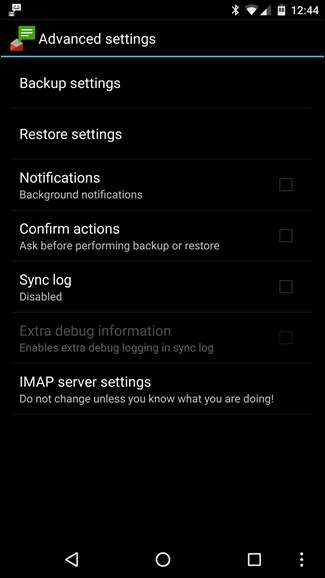
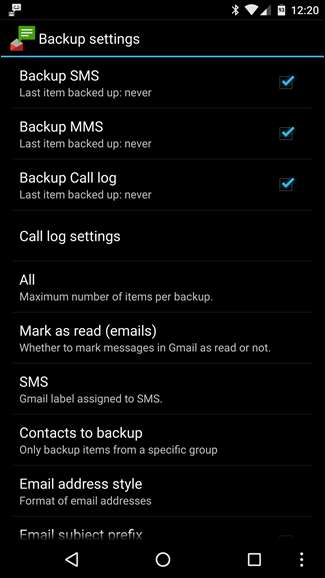
Palauta-asetuksissa ei ole paljon tarkasteltavaa, mutta voit hyödyntää kätevää Gmail-keskeistä temppua. Kun SMS Backup + tallentaa viestisi Gmailiin, se luo ketjun jokaiselle kontaktille. Voit kertoa SMS Backup +: lle palauttavan vain tähdellä merkityt säikeet, joiden avulla voit nopeasti valita, mitkä keskustelut ovat tarpeeksi tärkeitä palautettavaksi Gmailin tähtijärjestelmän kautta.
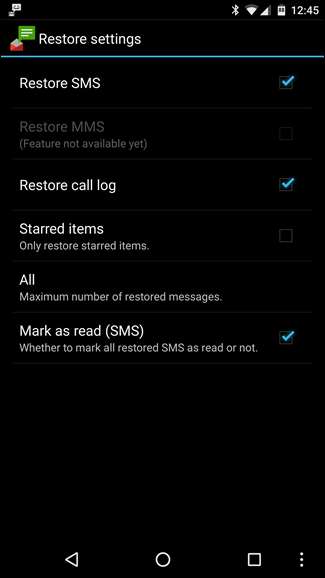
Siinä sinulla on se! Kaikki tekstiviestisi (mukaan lukien multimedialiitteet) varmuuskopioidaan Gmailiin, josta voit helposti hakea niitä ja palauttaa ne luuriin tarvittaessa.